目录
- 如何选择数据恢复软件
- 前 5 名最佳开源数据恢复软件
- 1. TestDisk(Windows、Mac 和 Linux)
- 2. PhotoRec(Windows、Mac 和 Linux)
- 3. FreeRecover (Windows)
- 4. Kickass Undelete (Windows)
- 5. Recuva (Windows)
- 初学者:数据恢复软件的快速介绍
- 什么时候值得使用数据恢复工具?
- 综上所述
可以肯定地说,我们都曾不小心删除或丢失了极其重要的文件,通常是在我们最需要它们的时候!如果你发现自己处于这种不幸的境地,则无需恐慌。本文提供了一个最佳开源数据恢复软件合集,你可以使用正确的数据恢复软件取回你的文件 。
专业提示:付费对比。免费数据恢复软件
使用开源数据恢复软件可以帮助你免费找回丢失的文件。但是,如果你丢失了大量数据,那么与付费替代软件相比,开源软件在完成工作方面的效率可能较低。一个例子是 Disk Drill Data Recovery,这是一款适用于 Windows 和 Mac 的领先数据恢复软件。免费软件试用版最多只能让你恢复 500 MB。升级到售价 89 美元的专业版,你可以在最多三台计算机上恢复任意数量的数据。
不要错过我们对 Disk Drill 的全面审查和我们其他详尽的测试。
如果你有兴趣试用恢复软件或只需要恢复几个文件,功能有限的免费工具可能适合你的目的。在需要执行大量数据恢复的情况下,你可能需要付费解决方案。这将为你提供成功所需的功能、灵活性和恢复选项。
如何选择数据恢复软件
在决定数据恢复软件解决方案时,需要注意以下几点。
- 📑功能:你会发现数百种付费和开源文件恢复软件选项的功能集各不相同。明智的做法是在购买之前下载该解决方案的试用版,以确保其按照宣传的方式运行。要寻找的一些功能包括预览找到的文件的能力和多种扫描模式,以实现更完整的数据恢复。
- 🗃️文件类型:支持恢复的文件数量和类型在恢复软件中至关重要。你需要确保该工具可以恢复你丢失的文件类型。一个好的解决方案将能够恢复所有主要的音频、图像、视频、文档和存档文件类型。
- 💻设备:有效的数据恢复软件支持所有基于磁盘的存储设备,并允许你在无意中对磁盘分区或清空回收站后恢复文件。
- ✅可靠性:你选择的工具需要达到预期的性能并恢复你最后的数据。它应该有成功的记录,并愿意提供免费的有限试用,以便可以测试其功能。
确保你选择的付费数据恢复软件提供所有这些功能。或者,如果你仍在市场上寻找免费的开源工具,它也应该尽可能多地选中这些框。
前 5 名最佳开源数据恢复软件合集
最佳开源数据恢复软件有哪些?以下是我们对最佳开源数据恢复软件解决方案的建议。
1. TestDisk(Windows、Mac 和 Linux)
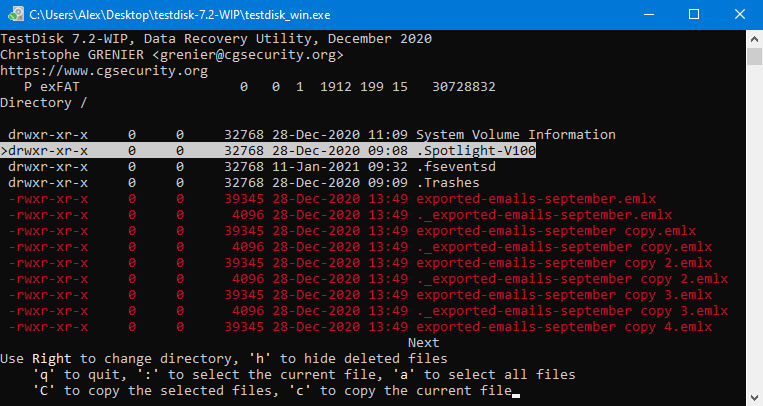
开源数据恢复软件下载:TestDisk 是免费的数据恢复软件,旨在让非启动磁盘再次启动。它还可用于恢复因人为错误或恶意软件而丢失的分区。
优点:
- 轻松恢复分区表
- 可以修复 MFT 和 FAT 表
- 无需安装
- 支持大多数流行的文件系统
缺点:
- 使用初学者难以使用的命令行文本界面
用户体验:
TestDisk 是完全免费的开源软件。我喜欢它不需要安装,所以流程很简单。虽然基于文本的命令行界面可能会让初学者望而却步,但 TestDisk 使分区恢复变得简单。TestDisk 支持许多文件系统并识别超过 480 种文件格式。这种出色的支持意味着无论你要恢复的文件格式如何,你都有很大的机会将它们找回。
稍后将讨论的 PhotoRec 是 TestDisk 的配套产品,可恢复丢失或意外删除的文件,包括照片、视频和文档。TestDisk 不提供太多的客户支持,但 如果你有任何问题,可以使用他们的 帮助论坛。
版本/许可: v7.2/免费软件
系统要求: DOS/Win9x、Windows 64位系统、Windows Vista、Windows Server 2008及以上、Linux 64位系统、Mac(32位和64位系统)。
支持的语言: 英语、德语、西班牙语、法语、意大利语、俄语、葡萄牙语。
支持的文件系统: FAT、exFAT、NTFS、MFT、ext2/ext3/ext4。
最近更新和新闻: 最新版本的 TestDisk 可以恢复 NTFS 系统上的文件。
恢复格式化数据: 是的,TestDisk 可以恢复格式化和丢失的分区。
2. PhotoRec(Windows、Mac 和 Linux)
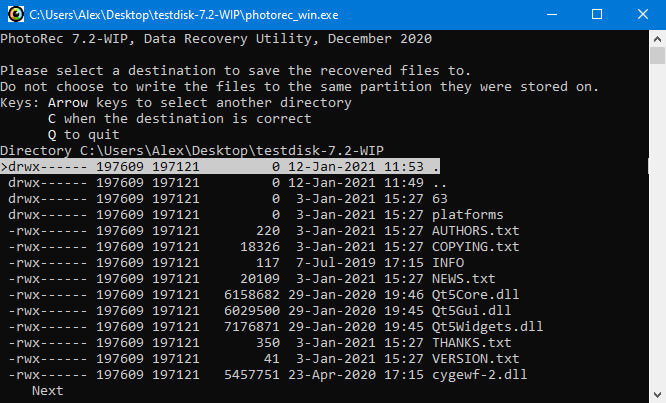
最佳开源数据恢复软件合集:PhotoRec 是一款免费的数据恢复软件,可以从多种类型的设备(如 CD-ROM、硬盘和数码相机)中恢复已删除的文件,包括视频、图片和文档。
优点:
- 恢复超过 480 种格式的文件
- 支持多种文件系统
- 可以添加自定义文件类型
缺点:
- 界面对于初学者来说可能难以理解和使用
用户体验:
开源数据恢复软件下载:PhotoRec 是免费的,可与 CD-ROM、USB 存储驱动器、存储卡和各种数码相机一起使用,以恢复照片、视频、文档和其他文件的删除。它是 TestDesk 的伴侣,你可以使用 CGSecurity 的 TestDesk 和 PhotoRec 帮助论坛来回答你可能遇到的任何问题。用户可以用英语、德语和法语三种语言询问和回答有关活动主题的问题。你还可以 接触 到TestDesk的主要贡献者,克里斯托夫格雷尼尔,大约软件提供建议。
版本/许可: v7.2/免费软件
系统要求: DOS/Win9x、Windows 64位系统、Windows Vista、Windows Server 2008及以上、Linux 64位系统、Mac(32位和64位系统)。
支持的语言: 英语、德语、西班牙语、法语、意大利语、俄语、葡萄牙语。
支持的文件系统: FAT、exFAT、NTFS、MFT、ext2/ext3/ext4。
最后更新和新闻: 最新版本改进了算法以简化数据碎片整理。
恢复格式化数据: 是的,PhotoRec 可以从损坏的文件系统或重新格式化的分区中恢复文件。
3. FreeRecover (Windows)
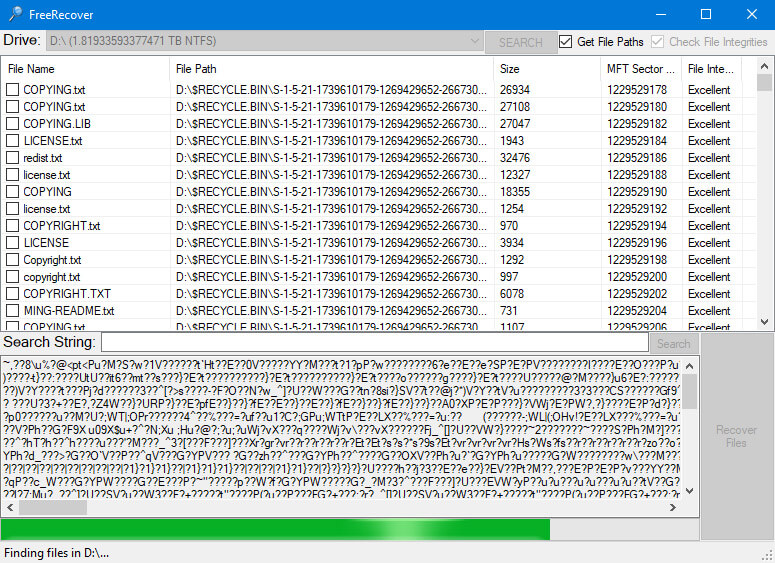
最佳开源数据恢复软件有哪些?FreeRecover 是一款兼容 NTFS 文件系统的开源文件恢复程序。它于 2013 年发布,是一个用户友好的程序,可以轻松恢复文件。
优点:
- 适合所有用户的简单图形用户界面
- 允许用户搜索已删除的文件
缺点:
- 需要 .NET 框架才能运行
用户体验:
使用 FreeRecover 后,我感到惊喜。虽然它没有很多评论,也不是最受欢迎的数据恢复工具,但它做得很好。界面引人入胜且易于理解。
FreeRecover 还检索丢失或损坏文件的原始文件路径,并提供其完整性的估计。迄今为止最好的功能是我可以搜索我想要恢复的文件。如果你记得所需文件的名称或路径,你的工作就快完成了。
虽然它是一个很棒的恢复工具,但 FreeRecover 确实有其局限性。它只有在你的系统上安装了 .NET 框架时才能运行,并且它只能从 NTFS 驱动器恢复文件。
版本/许可: GNU 通用公共许可证
系统要求: Windows XP、Vista、7、8、10。
支持的语言: 英语。
支持的文件系统: NTFS。
最后更新和新闻: 2017 年的最新更新。
恢复格式化数据: 是的,FreeRecover 可以恢复格式化和删除的文件。
4. Kickass Undelete(Windows)
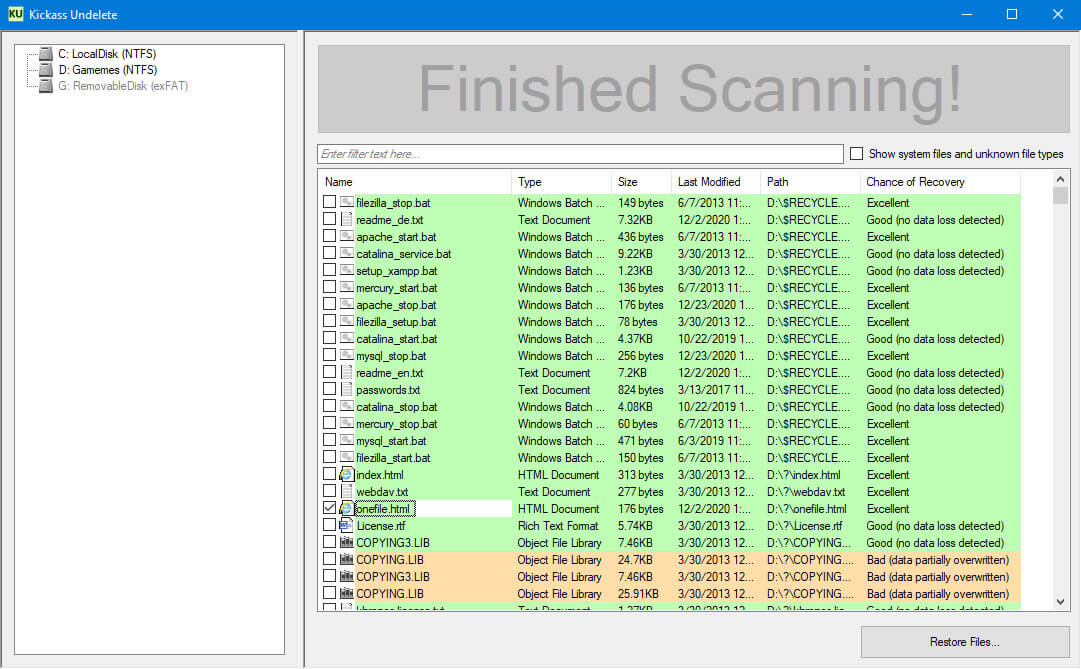
Kickass Undelete 使文件恢复变得容易。它是一个免费的开源工具,可用于 Windows 以检索已删除或丢失但尚未被覆盖且仍可恢复的文件。
优点:
- 用户友好的界面
- 按扩展名和文件名过滤
- 支持 FAT 和 NTFS 系统
缺点:
- 文件恢复后有时会崩溃
- 仅支持 Windows 系统
用户体验:
虽然最初使用 Kickass Undelete 是一个很好的体验,但在我检索我的文件后程序崩溃了。这可能是一种异常情况,因为那是该软件唯一一次崩溃。
其简单且用户友好的界面使其成为初学者的有吸引力的文件恢复选项。你还可以按名称和扩展名对文件进行排序,以立即查找重要文档,而无需手动查看文件。
版本/许可: 免费软件
系统要求: Windows XP、Vista、7、8、10。
支持的语言: 英语。
支持的文件系统: NTFS 和 FAT。
最后更新和新闻: Kickass Undelete 最后一次更新是在 2018 年。
恢复格式化数据: 是的,Kickass Undelete 可以恢复已删除和格式化的文件。
5. Recuva (Windows)
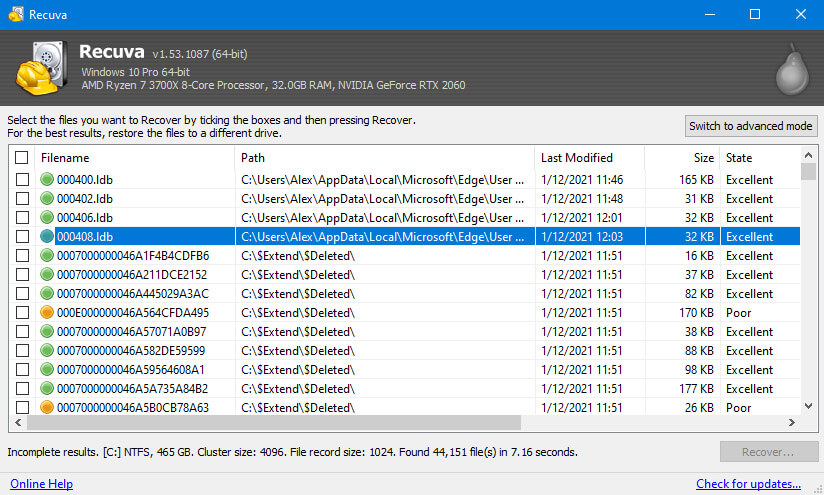
最佳开源数据恢复软件有哪些?Recuva 是屡获殊荣的免费软件,它不是开源解决方案。它可以从你的存储卡、硬盘驱动器、mp3 播放器、软盘或 USB 驱动器中恢复音乐、图片、视频、文档和其他文件类型。
优点:
- 低成本
- 预览画面
- 安全覆盖功能
- 提供免费版本
- 清晰、易于使用的界面设计
缺点:
- 无法恢复与付费软件解决方案一样多的文件
用户体验:
Recuva 是免费且易于使用的。如果不是因为它没有一次性恢复我的所有文件,那么它以及清晰的界面将使它成为赢家。我使用了一个测试驱动器,看到 Recuva 留下了大约三分之一的文件未恢复。
如果你没有很多文件要检索,免费版本值得一试。如果你设法恢复所需的文件,这就是偷窃,否则只会浪费你一些时间。安全覆盖选项可让你从外部数据存储中永久擦除文件。
如果你需要一个严肃的数据恢复工具,你应该在看看 Recuva 之后考虑付费产品。
版本/许可: v1.53.1087/免费增值
系统要求: 适用于 32 位和 64 位系统。受 Windows 10、8.1、7、Vista 和 XP 支持。
支持的语言: 超过30种语言,包括英语、阿拉伯语、中文(简体和繁体)、意大利语、法语和西班牙语。
支持的文件系统: FAT、exFAT、NTFS。
最新更新和新闻: 最新版本增加了对新 Windows 版本的支持。
恢复格式化数据: 是的,Recuva 可以从新格式化或损坏的驱动器中恢复文件。
初学者:数据恢复软件的快速介绍
数据恢复软件使你可以从硬盘、USB、手机、CD-ROM、存储卡或游戏设备中检索损坏、丢失或意外删除的文件。虽然数据恢复软件通常非常昂贵,但有些选项是开源的,可以免费下载和使用。另请参阅:什么是数据恢复以及数据恢复软件的工作原理
什么时候值得使用数据恢复工具?
提到的工具是必不可少的,但它们只能在某些条件下工作。关于数据恢复软件要记住的最重要的一点是,一旦原始文件被覆盖,就无法再用软件恢复。
因此,在发现数据丢失后,你可以做的最重要的事情是停止使用包含丢失文件的存储设备。你停止使用设备的速度越快,恢复它们的机会就越大。
如果你 不小心删除了一个文件,它不会立即从你的硬盘驱动器中删除。相反,它占用的空间被标记为可供操作系统使用。当新数据保存到设备时,它可能会被覆盖。使用正确的开源文件恢复软件,你可以安全地检索它。
如果你无意中快速格式化了驱动器或分区,恢复软件也可以提供帮助。在物理损坏的情况下,恢复软件不太可能提供帮助。
最佳开源数据恢复软件合集结论
最好进行彻底的研究以选择适合你需求的恢复软件,以便你可以尽快恢复重要文件。
如果你经历过大规模的文件损坏,建议使用可靠的商业产品来恢复你的数据。这些开源解决方案让你有机会恢复有限数量的文件,并让你了解数据恢复软件的工作原理。

